win10怎么设置文件共享
- 分类:Win10 教程 回答于: 2021年10月15日 11:48:00
现在很多公司为了能提高工作效率,就使用上了win10文件共享,win10文件共享可以大大提高员工的工作效率,那么还不会设置共享文件的小伙伴们,下面小编就教大家win10怎么设置文件共享。
1.双击Win10系统桌面上的这台电脑,找到要共享的文件夹,如下图所示。
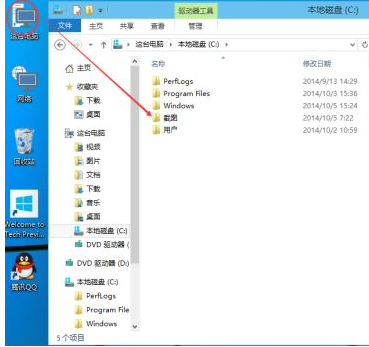
2.右键要共享的文件夹,将鼠标移动到“共享“上,点击特定用户。如下图所示。
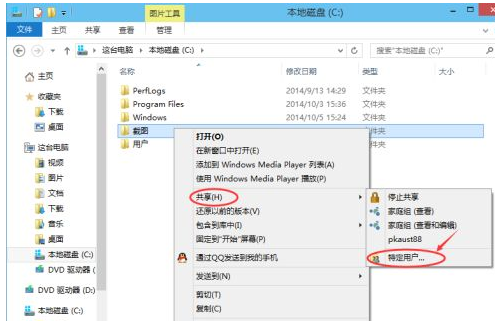
3.点击后,弹出文件共享窗口,点击下面的向下箭头,可以打开下拉共享用列表,如下图所示。
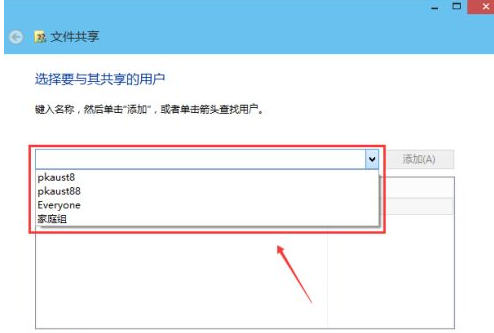
4.选择要共享的用户,点击添加,如下图所示。

5.点击后,共享的用户就可以在底下的方框里看到,如下图所示。

6.点击底下方框的权限级别向下箭头,可以设置权限。如下图所示。
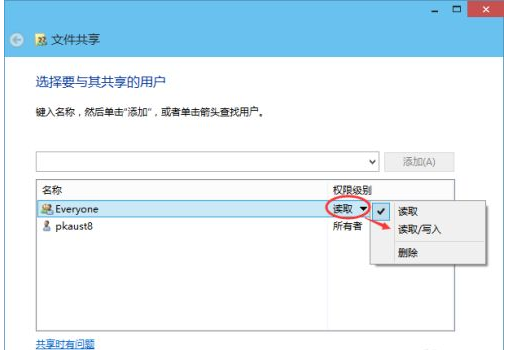
7.都设置好后,点击共享。如下图所示。
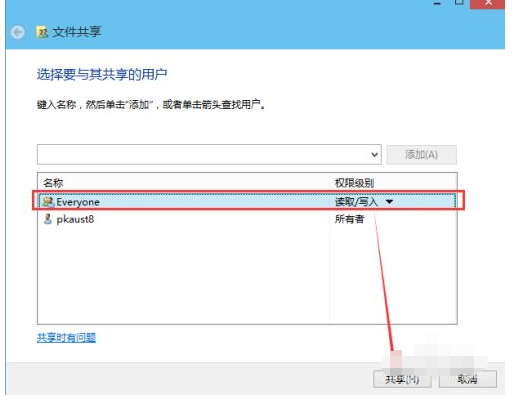
8.点击后,系统设置共享文件夹,要等待几分钟,如下图所示。
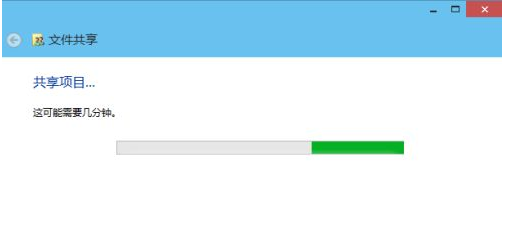
9.系统提示共享文件夹设置成功,点击完成。如下图所示。

以上就是win10怎么设置文件共享,希望能帮助到大家。
 有用
45
有用
45


 小白系统
小白系统


 1000
1000 1000
1000 1000
1000 1000
1000 1000
1000 1000
1000 1000
1000 1000
1000 1000
1000 1000
1000猜您喜欢
- 戴尔win10重装系统,轻松解决电脑问题..2024/01/02
- win10开机运行不了explorer.exe黑屏修..2021/02/18
- 电脑开不了机怎么重装系统win10..2022/06/03
- win10合上盖子再打开黑屏怎么办..2022/01/29
- win10系统进入安全模式的步骤方法..2022/02/09
- 正版Win10安装费用全面解析,了解电脑装..2024/09/11
相关推荐
- win10系统office2013安装提示1907错误..2021/03/28
- 详解电脑怎么重装win102023/03/01
- 电脑win10重装系统其他盘的东西还在吗..2022/06/27
- 小白一键重装系统可以激活win10吗..2022/09/20
- win10安装失败解决方法2021/01/14
- 联想小新重装系统win10如何操作..2022/12/10




















 关注微信公众号
关注微信公众号





